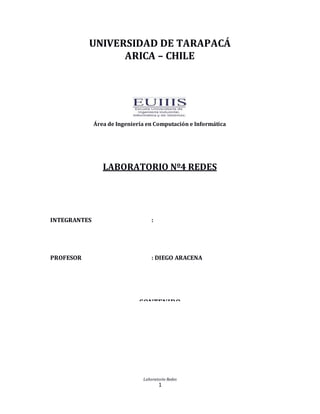
Configurar routers dinámicos OSPF y RIP
- 1. Laboratorio Redes 1 UNIVERSIDAD DE TARAPACÁ ARICA – CHILE Área de Ingeniería en Computación e Informática LABORATORIO Nº4 REDES INTEGRANTES : PROFESOR : DIEGO ARACENA CONTENIDO
- 3. Laboratorio Redes 3 I.-INTRODUCCION Los protocolos de enrutamiento dinámico permiten a los routers compartir información en forma dinámica sobre redes remotas y agregar esta información automáticamente en sus propias tablas de enrutamiento. Un protocolo de enrutamiento dinámico en ejecución en un router obtiene información mediante actualizaciones periódicas o temporales provenientes del resto de routers de la red, acerca de cómo llegar a las redes que no están directamente conectadas. Una vez el router ha actualizado su tabla de enrutamiento con la información de otros routers, envían actualización por todas sus interfaces publicando su tabla de enrutamiento. En la mayoría de las redes se usan un único protocolo de enrutamiento dinámico, sin embargo, hay casos en que las distintas partes de la red pueden usar diferentes protocolos de enrutamiento. En este laboratorio se trabajará con los protocolos en enrutamiento OSPF y RIP, y así poder obtener los conocimientos necesarios sobre ruteos dinámicos. II.-OBJETIVOS Objetivos Generales: Implementar una red local configurando dos PCs como routers dinámicos. Objetivos específicos: Implementar una red con 2 PC-router y configurarlos para unir 3 redes distintas. En la primera actividad configurar los PC-router con protocolo OSPF Segunda actividad configurar los PC-router con protocolo RIP Realizar seguimiento de tráfico con Wireshark y describir sus comportamientos.
- 4. Laboratorio Redes 4 III.-DESARROLLO Topología de la red En esta sección se muestra la configuración de las redes y de los PC-Routers (Figura 1 y tabla 1) Figura 1.- Topología de Red Linux PC Ethernet Interface eth0 Ethernet Interface eth1 PC 1 10.0.1.1/24 10.0.2.1/24 PC 2 10.0.1.2/24 10.0.5.2/24 Tabla 1.- Direcciones IP eth0 y eth1 para PC1 y PC2 Configurando un Router Dinámico Para la configuración de OSPF y de RIP es necesario el paquete Quagga, el cual es un software libre de enrutamiento avanzado, basado en GNU/Zebra. Proporciona todos los protocolos de encaminamiento (routing o enrutamiento) basados en TCP/IP:
- 5. Laboratorio Redes 5 RIP v1/v2 (Routing Information Protocol) OSPF v2/v3 (Open Shortest Path First) BGP -4 y BGP -4+ (Border Gateway Protocol) IS/IS (Intermediate system-to-intermediate system) Además de soportar ipv4 e ipv6. Posee una arquitectura avanzada que le proporciona una gran calidad y potencia, con un motor multiservidor de encaminamiento. Instalación de Quagga en Linux Antes de la instalación se debe entrar en modo súper-usuario y luego escribir el siguiente comando para la instalación (los resultados se muestran en la figura 2): $ sudo su # apt-get install quagga Figura 2: Instalación de Quagga en Ubuntu Linux Luego de haber instalado Quagga se deben poner los ficheros de configuración en su sitio, esto se logra aplicando los siguientes comandos: cd /usr/share/doc/quagga/examples/ cp * /etc/quagga/
- 6. Laboratorio Redes 6 Luego, se debe copiar los ejemplos de configuración, para usarlos y activar Quagga con la configuración por defecto. cd /etc/quagga/ cp zebra.conf.sample zebra.conf cp ospfd.conf.sample ospfd.conf (necesario para OSPF) cp ripd.conf.sample ripd.conf (necesario para RIP) Además no hay que olvidar de activar IP Forwading para la retransmisión de paquetes, como se muestra en la figura 3. Figura 3: Activación de ip_forward Configuración Router OSPF Para configurar los PC como PC-Router OSPF es necesario editar el archivo /etc/quagga/daemons con algún editor de texto, por ejemplo: nano daemons Luego hay que editar las líneas: zebra=no ospfd=no y cambiarlas por: zebra=yes ospfd=yes Como se muestra en la figura 4.
- 7. Laboratorio Redes 7 Figura 4: Configuración de archivo daemons para activar Router OSPF Con esto se consigue arrancar los daemons zebra y ospf, al inicio de Ubuntu. Sin embargo también se puede arrancar o reiniciar el demonio con el siguiente comando: /etc/init.d/quagga restart Si no existen problemas con el inicio del daemon, se mostrará los mensajes como se aprecian en la figura 5 Figura 5: Iniciar o Reiniciar el daemon de Quagga
- 8. Laboratorio Redes 8 Una vez hecho esto, existen 2 vías para configurar el Router OSPF. Una implica entrar vía telnet a la dirección localhost y al puerto que ocupa por defecto OSPF, el cual es 2604, como se muestra en la figura 6 (con password “zebra”, sin comillas), o bien modificando el archivo /etc/quagga/ospfd.conf. La diferencia entre estos dos métodos radica en el tiempo de validez de las instrucciones. Por ejemplo, la primera vía sólo es válida para esta sesión, es decir, si el computador se apaga, la configuración se pierde. Caso contrario ocurre modificando el archivo ospfd.conf, los cambios son permanentes hasta que se modifique el archivo. En este caso, se ha realizado la configuración vía telnet. Figura 6: Configuración Router vía telnet Una vez accedido al Router se deben aplicar los comandos que aparecen en la figura 7. En el cual se especifica la red a enrutar y su área, el identificador del router (dirección IP), etc. Nótese que la dirección del router-id, en este caso, es de PC1, para configurarlo en PC2 esa dirección debe ser 10.0.1.2. Figura 7: Comandos aplicados en PC1 (PC-Router)
- 9. Laboratorio Redes 9 Nota: Cada computador que se conecte a cualquier red debe tener configurada su puerta enlace respectiva para que pueda conectarse a otras redes. Además como se muestra en la figura 8 y figura 9 las direcciones IP de cada interfaz Ethernet debe tener como puerta de enlace la otra interfaz Ethernet, es decir, se deben cruzar. Luego de configurar los 2 PC-Routers se hizo un ping de PC4 a PC3 para determinar si la conexión está correcta, los resultados aparecen en la figura 10. Figura 8: Direcciones IP asignadas a eth0 y eth1 del PC1 Figura 9: Direcciones IP asignadas a eth0 y eth1 del PC2
- 10. Laboratorio Redes 10 Figura 10: Ping de PC4 a PC3 con Routers-OSPF Observando el tráfico entre redes utilizando protocolo OSPF. Una vez que se tiene toda la red configurada de tal manera que utilice el protocolo de ruteo dinámico OSPF, se procede a realizar un seguimiento del tráfico de paquetes por medio de Wireshark. Para esto se inicia Wireshark en PC1 configurándolo de tal manera que capture el tráfico a través de la interfaz eth0 e indicándole que sólo muestre paquetes OSPF. Luego se procedió a realizar un Traceroute desde el PC4 con dirección IP 10.0.5.6 al PC3 con dirección IP 10.0.2.3, como se muestra en la figura 11.
- 11. Laboratorio Redes 11 Figura 11: Traceroute desde PC4 a PC3. Como se puede apreciar en la figura 11, los paquetes pasan a través de 3 nodos en donde el primero corresponde a la interfaz eth1 del PC2 con dirección IP 10.0.5.2, el segundo a la interfaz eth0 del PC1 dirección IP 10.0.1.1 para finalmente llegar a su destino en el PC3 con dirección IP 10.0.2.3. A continuación se realizó un PING desde el PC3 hacia el PC4 y sin detener el PING se desconectó el cable de red en PC3. Luego se vuelve a conectar. De esta manera el comando PING muestra lo apreciado en la figura 12. Figura 12: Ping desde PC3 a PC4 desconectando y reconectando el cable de red. Se puede apreciar que, una vez desconectando el cable de red, los tiempos de espera caducan y el Host de destino es inaccesible. El siguiente paso es observar con Wireshark el tráfico realizado. Esto se puede apreciar en la figura 13.
- 12. Laboratorio Redes 12 Figura 13: Wireshark capturando el tráfico del PING entre PC3 y PC4. Se puede apreciar que constantemente, cada 10 segundos aproximadamente (se confirma en la información que entrega el software), se envían paquetes OSPF a una dirección 224.0.0.5. Esta dirección es una dirección de multidifusión que utiliza el protocolo en cuestión, el cual envía información para actualizar las tablas de ruteo. Los paquetes “hello” sirven para indicar que un router está activo, y por ende son enviados a los vecinos circundantes. En la información que entrega Wireshark se puede apreciar que el protocolo que utiliza OSPF es OSPF IGP y que además el intervalo de timeout (tiempo de espera) es de 40 segundos como máximo.
- 13. Laboratorio Redes 13 Configuración Router RIP En esta sección se mostrarán los mismos pasos de configuración, teniendo en cuenta la habilitación del Daemon Ripd en vez de Ospfd, la configuración del Router con RIP y las mismas pruebas hechas anteriormente con OSPF. Para empezar con la experiencia, se debe editar el archivo /etc/quagga/daemons para cada PC-Router, deshabilitando Ospfd y habilitando el Ripd, dejando configurado como se muestra en la figura 14. Figura 14: Configuración del Daemon de Quagga para habilitar el protocolo RIP
- 14. Laboratorio Redes 14 Una vez hecho esto se procede a editar el archivo /etc/quagga/ripd.conf, nuevamente en cada PC-Router, para que los cambios sean permanentes. En el archivo se agrega sólo 3 líneas de comandos como se muestra en la figura 15, a diferencia de OSPF en el cual son 5 instrucciones. Hay que tener en consideración que el archivo ripd.conf de cada PC-Router deben ser completamente idénticos, otra diferencia con respecto a OSPF. Figura 15: Configuración de ripd.conf para cada PC-Router Con estos simples pasos el PC-Router está casi listo para enrutar con el protocolo RIP. Lo que resta por hacer es asignar correctamente las direcciones IP respectivas a cada puerto Ethernet de cada PC-Router, considerando que no es necesario especificar las puertas de enlace, es decir, RIP no necesita que los puertos se crucen, como se muestra en la figura 16 (para PC1) y figura 17 (para PC2).
- 15. Laboratorio Redes 15 Figura 16: Configuración IP eth0 y eth1 de PC-Router 1 Figura 17: Configuración IP eth0 y eth1 de PC-Router 2 Ya configurada las direcciones IPs de cada PC-Router, es necesario reiniciar el daemon de Quagga con el siguiente comando: # /etc/init.d/quagga restart
- 16. Laboratorio Redes 16 Hecho esto es necesario esperar a que RIP actualize las tablas para establecer la conexión entre redes. Para verificar que la conexión está configurada correctamente hay que hacer un ping a alguna máquina de otra red, como se muestra en la figura 18, en la cual PC4 (dirección 10.0.5.6) hace un ping a PC3 (dirección 10.0.2.3). Figura 18: Ping de PC4 a PC3. Observando el tráfico entre redes utilizando protocolo RIP. Una vez que se tiene toda la red configurada de tal manera que utilice el protocolo de ruteo dinámico RIP, se procede a realizar un seguimiento del tráfico de paquetes por medio de Wireshark. Para esto se echa a correr en PC1 el Wireshark configurándolo de tal manera que capture el tráfico a través de la interfaz eth0 e indicándole que sólo muestre paquetes RIP. Luego se procedió a realizar un Traceroute desde el PC3 con IP 10.0.2.3 al PC4 con dirección IP 10.0.5.6, como se muestra en la figura 19. Figura 19: Traceroute desde PC3 a PC4. Como se puede apreciar en la figura 19, los paquetes pasan a través de 3 nodos en donde el primero corresponde a la interfaz eth1 del PC1 con dirección IP 10.0.2.1, el
- 17. Laboratorio Redes 17 segundo a la interfaz eth0 del PC2 dirección IP 10.0.1.2 para finalmente llegar a su destino en el PC4 con dirección IP 10.0.5.6. A continuación se realizó un PING desde el PC3 hacia el PC4 y sin detener el PING se desconectó el cable de red en PC3. Luego se vuelve a conectar. De esta manera el comando PING muestra lo apreciado en la figura 20. Figura 20: Ping desde PC3 a PC4 desconectando y reconectando el cable de red. Se puede apreciar que, una vez desconectando el cable de red, los tiempos de espera caducan y el Host de destino es inaccesible. El siguiente paso es observar con Wireshark el tráfico realizado. Esto se puede apreciar en la figura 21.
- 18. Laboratorio Redes 18 Figura 21: Wireshark capturando el tráfico del PING entre PC3 y PC4. Como se aprecia en la figura 21, Wireshark captura paquetes del protocolo RIP versión 2. La dirección de destino 224.0.0.9 corresponde a una dirección de multidifusión que utiliza el protocolo RIP para enviar información acerca de las tablas de ruteo a todos los routers dentro del segmento de red. Los saltos en la numeración corresponden a que además de los paquetes RIP, se están enviando paquetes del tipo ICMP y ARP indicando la llamada y la respuesta entre nodos por parte de la ejecución del comando PING. No obstante, al trabajar RIP con protocolo de transporte UDP no necesita establecer la conexión por lo que, al desconectar el cable de red en PC1, RIP continuará enviando y actualizando su tabla de ruteo en intervalos de 10 a 30 segundos y enviándola sin esperar una respuesta de conexión.
- 19. Laboratorio Redes 19 IV.-CONCLUSION OSPF demuestra ser un protocolo más óptimo para redes grandes, brinda mayor seguridad, además de ser un protocolo de estado de enlace, que a diferencia de RIP que es un protocolo vector distancia, resulta más efectivo en la comunicación con los routers dentro de una red amplia. La seguridad de las tablas de enrutamiento es esencial en una red, OSPF cubre las necesidades de una red amplia y esta sólo se limitará por los saltos permitidos por Internet y no por el mismo protocolo, comunicándose solamente con los routers vecinos. El inconveniente de este protocolo es que puede resultar lento, debido a los saltos. V.-REFERENCIAS Apuntes del profesor. Instalación y configuración de Quagga: http://infolinux.wordpress.com/2007/05/25/instalando-quagga-en-ubuntu/
